Hantera och dela kontakter med Shared Contacts Manager - Den kompletta användarhandboken

Välkommen till Shared Contacts Manager. I den här guiden går vi igenom allt du behöver veta om hur du använder appen på rätt sätt för att organisera, hantera och dela dina Google-kontakter. Vi hjälper dig i varje steg av processen, från att konfigurera appen till att delegera dina administratörsbehörigheter till andra användare.
Installation
Installationen av Shared Contacts Manager tar bara några minuter. Följ dessa steg för att komma igång:
- Gå till Google Workspace Marketplace.
- Sök efter Shared Contacts Manager.
- Klicka på Installera.

- Följ installationsguiden och acceptera nödvändiga behörigheter för att integrera appen med ditt Google-konto. Slutför installationen.
Så här loggar du in
När du har installerat programmet har du flera olika sätt att komma åt det.
- Logga in från webbplatsen: Gå till sharedcontactsmanager.com och klicka på Logga in med Google knappen i det övre högra hörnet.

- Använd den direkta webbadressen: I sökfältet i din webbläsare skriver du https://sharedcontactsmanager.com/app och länken kommer att ta dig till ansökan.
- Logga in från Google Apps-panelen: Via menyn Google Apps kan du snabbt komma åt Shared Contacts Manager i webbläsaren Chrome. Klicka på Google-appar och bläddra nedåt för att hitta Shared Contacts Manager bland de installerade programvarorna.

- Logga in via Workspace Admin Console (för administratörer): Om du är administratör kan du komma åt appen direkt från Google Admin Console under Appar > Google Workspace Marketplace-appar > Lista över appar > Shared Contacts Manager.

Översikt över instrumentpanelen
Applikationens gränssnitt är utformat för att vara enkelt, användarvänligt och lättnavigerat. Det är strukturerat i tre huvudavsnitt:
- Kontaktetiketter
- Översikt över kontakter
- Hantering av prenumerationer

Kontaktetiketter
På vänster sida, i en vertikal layout, hittar du alla dina kontaktgrupper synkroniseras med ditt Google-konto. Om dina kontakter inte är organiserade i etiketter visas de i en allmän lista under Alla kontakter.
Du kan också skapa egna kontaktgrupper för enklare hantering och bättre organisation av din kontaktdatabas.
För att underlätta och få snabb åtkomst kan du filtrera dina etiketter med hjälp av följande alternativ:
- I alfabetisk ordning (A-Z)
- I alfabetisk ordning (Z-A)
- Efter skapandedatum (nyast först eller äldst först)
Dessutom kan du anpassa visningen av grupper baserat på specifika attribut inom vissa kontaktgrupper.

Översikt över kontakter
I den centrala delen av gränssnittet visas alla kontakter eller bara de som ingår i den valda gruppen. Varje kontaktpost innehåller viktiga uppgifter som fullständigt namn, e-postadress, telefonnummer och de grupper som de tillhör. En rad olika åtgärder är tillgängliga för både enskilda kontakter och kontaktgrupper.
Kontaktåtgärder:
- Redigera - ändra kontaktuppgifter.
- Kopiera - kopiera en kontakt till andra grupper.
- Ta bort från etikett - ta bort en kontakt från en viss grupp utan att radera den.
- Ta bort - ta bort en kontakt permanent.
Kontakt Etikett Åtgärder:
- Add Users - tilldela kontakter till etiketten.
- Byt namn - ändra etikettens namn.
- Delete - ta bort etiketten.
Hantering av prenumerationer
I det övre högra hörnet av skärmen hittar du dina prenumerationsverktyg för Shared Contacts Management. De är indelade i tre sektioner:
- Hantera användare
- Hantera prenumeration
- Alternativ för support.
Hantera användare

Detta avsnitt ger en översikt över alla applikationsanvändare. Det kan du göra:
- Se det totala antalet köpta licenser, hur många som har tilldelats och hur många som finns kvar.
- Visa alla användare i din domän och identifiera vilka som har en SCM-licens.
- Hantera användare, inklusive att bevilja eller återkalla SCM-licenser.
- Tilldela ytterligare abonnemangsadministratörer.
- Ta bort användare från din SCM-prenumeration.
Hantera prenumeration

I avsnittet Prenumerationshantering får du en omfattande översikt över din prenumerationsstatus. Här kan du granska de finansiella detaljerna för ditt aktiva konto, justera antalet licenser, uppdatera betalningsinformation och säga upp prenumerationen vid behov.
Alternativ för support
Om du har några frågor eller upplever problem med appen finns det flera supportalternativ tillgängliga.
Börja med att kontrollera kunskapsbasen i appen (eller FAQ (en del av en webbplats) som är indelad i avsnitt och ger detaljerade svar på många vanliga frågor. Om du inte hittar den information du behöver kan du kontakta oss via onlinechatt, som är tillgänglig större delen av dagen. Tillgängligheten beror på vilken tidszon du befinner dig i.
Om en chattoperatör inte svarar inom fem minuter kan du lämna din e-postadress i chatten, så kommer en supportrepresentant att följa upp med dig.
Skapa kontaktetiketter
Google Kontakter organiserar kontakter med hjälp av etiketter, och Shared Contacts Manager följer samma struktur.

Så här skapar du en ny kontaktetikett:
- Öppna Shared Contacts Manager.
- Klicka på + ikonen eller tryck på Skapa etikett knapp.
- Namnge din nya etikett.
- Klicka på Skapa.
Din nya etikett är klar och du kan nu lägga till kontakter på den.
Så här lägger du till kontakter på en etikett

När du har skapat en etikett följer du dessa steg för att lägga till kontakter:
- Öppna Shared Contacts Manager.
- Klicka på etiketten där du vill lägga till kontakter.
- Klicka på Ikon för Lägg till kontakter. Du kan lägga till kontaktuppgifter genom att antingen ange e-postadresser manuellt eller genom att välja kontakter från befintliga Google Kontakter.
- Klicka på Lägg till kontakter. Dina kontakter är nu grupperade under den valda etiketten.
Så här delar du kontakter med Shared Contacts Manager
Applikationen gör det möjligt för användare att dela Google-kontakter with selected individuals and domain groups. Here’s how to add users:
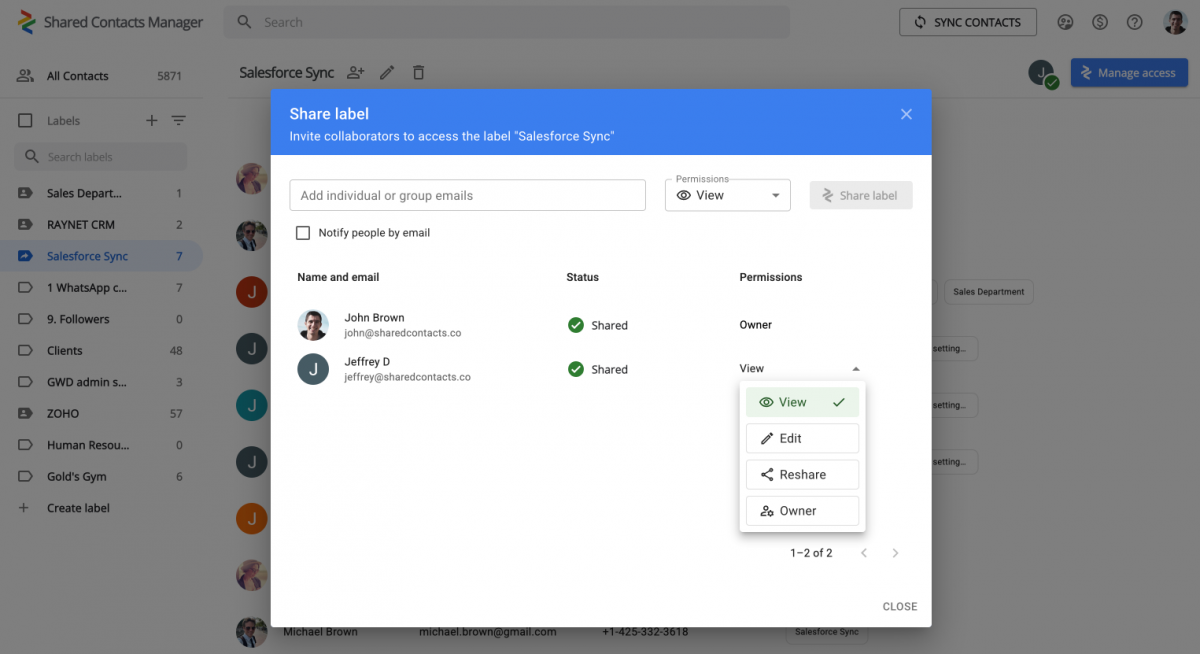
- Välj etikett du vill dela med dig av.
- Klicka på Hantera åtkomst i det övre högra hörnet.
- Ange e-postadresserna till de användare som du vill dela kontakterna med eller välj dem i rullgardinsmenyn. Du kan markera rutan "Meddela personer via e-post" om du vill meddela användarna via e-post att de ska ha tillgång till delade kontakter.
- Tillämpa en av användarbehörigheterna – View, Edit, Reshare, or Owner.
Klicka på Dela etikett att slutföra och de inbjudna användarna har nu tillgång till de delade kontakterna.
Alternativ för användarhantering

Som abonnemangsadministratör har du tillgång till ytterligare hanteringsfunktioner, särskilt för användarhantering.
För att komma igång klickar du på ikonen "Hantera användare". I det här avsnittet visas användare som redan har tilldelats en licens, tillsammans med andra medlemmar i din Google Workspace-domän. Kolumnen "Licens" anger om en användare för närvarande har en licens.
För varje användare kan du:
- Utse dem till administratörer.
- Återkalla administratörsrättigheter.
- Utfärda en licens.
- Återkalla en licens.
- Ta bort dem från SCM-kontot.
För att utföra en åtgärd väljer du önskad användare och klickar på motsvarande ikon.
Så här hanterar du prenumerationen

Fönstret Manage Subscription ger en detaljerad översikt över din prenumerationsstatus. Här kan du kontrollera aktuell abonnemangsinformation, visa betalningsschemat och se antalet köpta licenser.
I den här menyn kan du uppdatera betalningsuppgifterna, t.ex. när du byter kreditkort, köper ytterligare SCM-licenser eller Avsluta din prenumeration om det behövs.







Inga kommentarer